1. Bölüm: Temel Beceriler
Hızlı Doldurma Özelliği ile Çalışma
“Hızlı Doldurma”, Excel’in sık kullanılan özelliklerinden biridir. Bir hücredeki verileri ayrı sütunlara bölme ya da ayrı sütunlardaki verileri bir sütunda birleştirme gibi işlemleri “Hızlı Doldurma” özelliği sayesinde kolaylıkla yapabilirsiniz. Ayrıca, ayırdığınız metinlere yeni biçim verme veya metinler arasına belli bir örüntüye göre boşluk koyma gibi işlemlerini de bu özellikle gerçekleştirebilirsiniz.
Aşağıda bir isim listesi ve bu isimlere ait telefon numaraları verilmiştir. İsim listesindeki ad ve soyadın C ve D sütunlarında ayrı hücrelerde olmasını ve adların sadece baş harflerinin büyük, soyadların ise tamamının büyük harf olmasını isteyelim. Telefon numaralarında ise şehir kodunu oluşturan ilk 4 rakamı parantez içine alıp araya bir boşluk koyalım. Böylece şehir kodu ile geriye kalan 7 basamağın birbirinden ayrılmış biçiminin E sütununa yazılmasını isteyelim.
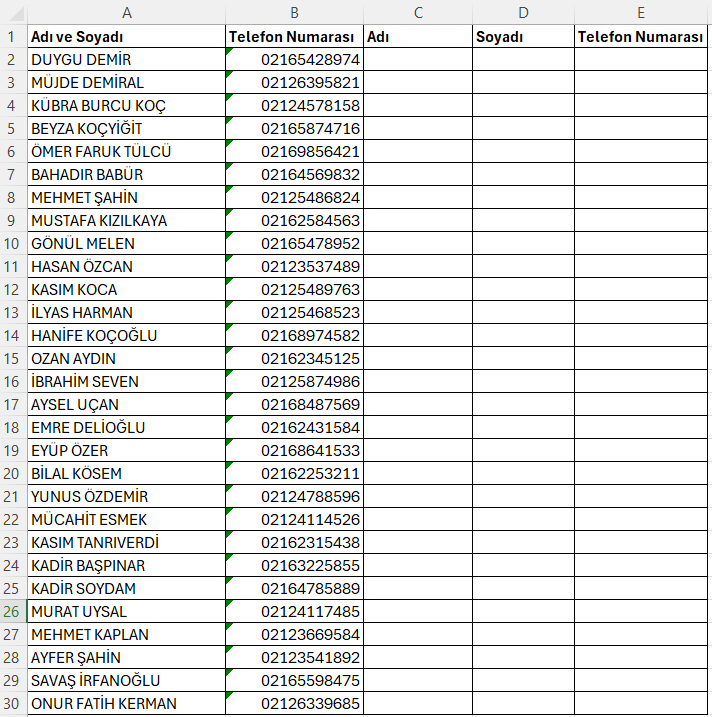 İlk olarak C2 hücresine, A2 hücresinde bulunan “DUYGU DEMİR”in adını ilk harfi büyük olacak biçimde yazın. Ardından “Veri” menüsünün altındaki “Veri Araçları” panosunda yer alan “Hızlı Doldurma” ögesine tıklayın veya kısayol olarak Ctrl+E tuşlarına tıklayın.
İlk olarak C2 hücresine, A2 hücresinde bulunan “DUYGU DEMİR”in adını ilk harfi büyük olacak biçimde yazın. Ardından “Veri” menüsünün altındaki “Veri Araçları” panosunda yer alan “Hızlı Doldurma” ögesine tıklayın veya kısayol olarak Ctrl+E tuşlarına tıklayın.
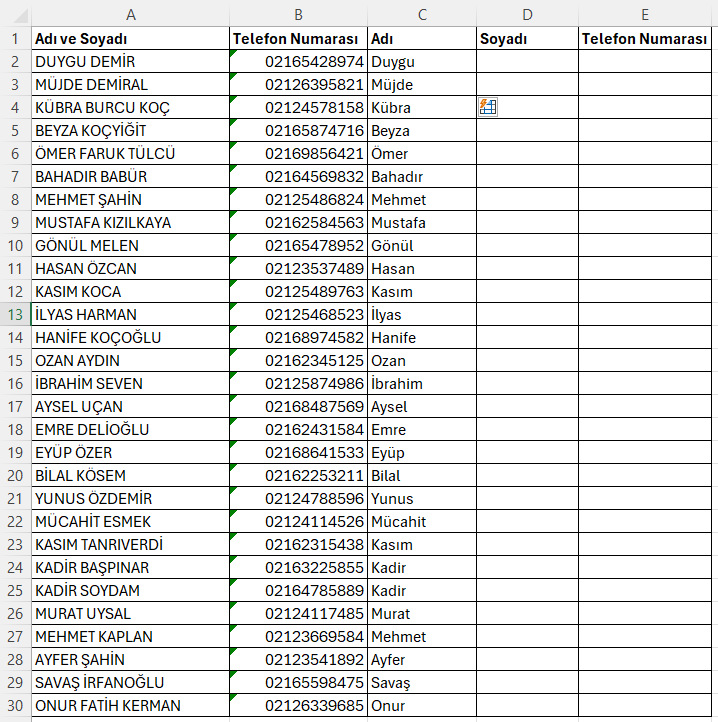 Yukarıdaki tablodan da göreceğiniz gibi adlar ilk harfleri büyük olacak biçimde C sütununa geldi, ancak çift ismi olan kişilerin ikinci isimleri gelmedi. Bunun için tabloda iki isme sahip ilk kişi olan (A4 hücresindeki) Kübra Burcu’nun ikinci ismini C4 hücresine yazıp ENTER tuşuna tıklayın. Böylece tablodaki tüm ikinci isimler de aşağıdaki gibi C sütununa gelecektir:
Yukarıdaki tablodan da göreceğiniz gibi adlar ilk harfleri büyük olacak biçimde C sütununa geldi, ancak çift ismi olan kişilerin ikinci isimleri gelmedi. Bunun için tabloda iki isme sahip ilk kişi olan (A4 hücresindeki) Kübra Burcu’nun ikinci ismini C4 hücresine yazıp ENTER tuşuna tıklayın. Böylece tablodaki tüm ikinci isimler de aşağıdaki gibi C sütununa gelecektir:
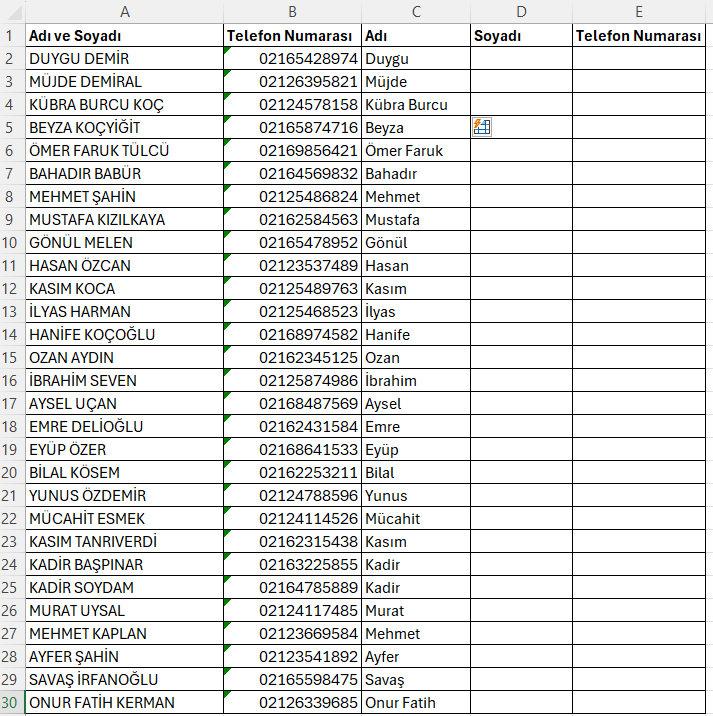 Şimdi de D2 hücresine, A2 hücresindeki Duygu Demir’in soyadını büyük harflerle “DEMİR” olarak yazıp “Hızlı Doldurma” butonuna tıklayın. Bu işlemi, Ctrl+E kısayolunu kullanarak da yapabilirsiniz. Tablo aşağıdaki gibi olacaktır:
Şimdi de D2 hücresine, A2 hücresindeki Duygu Demir’in soyadını büyük harflerle “DEMİR” olarak yazıp “Hızlı Doldurma” butonuna tıklayın. Bu işlemi, Ctrl+E kısayolunu kullanarak da yapabilirsiniz. Tablo aşağıdaki gibi olacaktır:
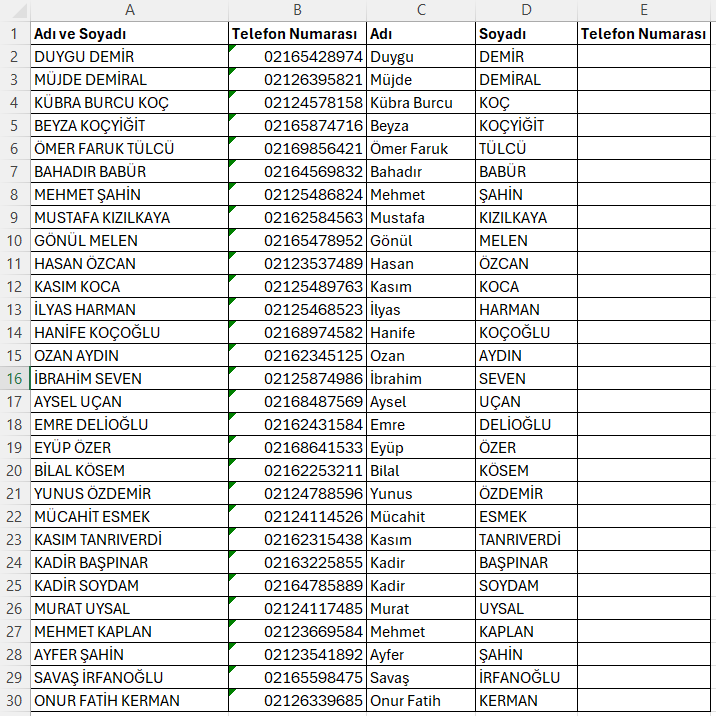 Şimdi de B sütununda yer alan telefon numaralarındaki şehir kodunu içeren ilk dört rakamı, E sütununda parantez içine alıp bir boşluk bırakarak geriye kalan rakamlardan ayıralım. Bunun için B2 hücresindeki telefon numarasını E2 hücresine (0216) 5428974 biçiminde yazın. Ardından Ctrl+E tuşlarına veya veri menüsünden “Hızlı Doldurma” ögesine tıklayın. Tablonun son durumu aşağıdaki gibi olacaktır:
Şimdi de B sütununda yer alan telefon numaralarındaki şehir kodunu içeren ilk dört rakamı, E sütununda parantez içine alıp bir boşluk bırakarak geriye kalan rakamlardan ayıralım. Bunun için B2 hücresindeki telefon numarasını E2 hücresine (0216) 5428974 biçiminde yazın. Ardından Ctrl+E tuşlarına veya veri menüsünden “Hızlı Doldurma” ögesine tıklayın. Tablonun son durumu aşağıdaki gibi olacaktır:
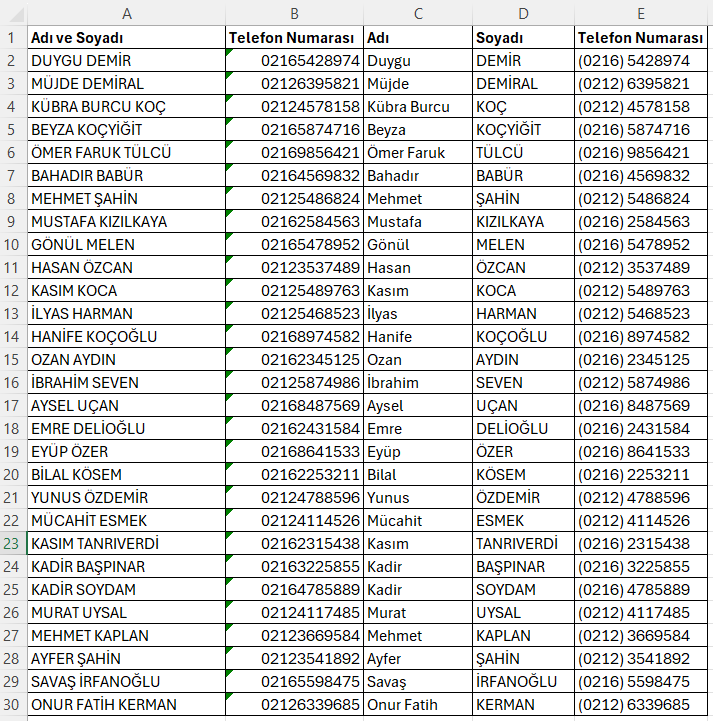
Öğrendiklerimizi Pekiştirelim

